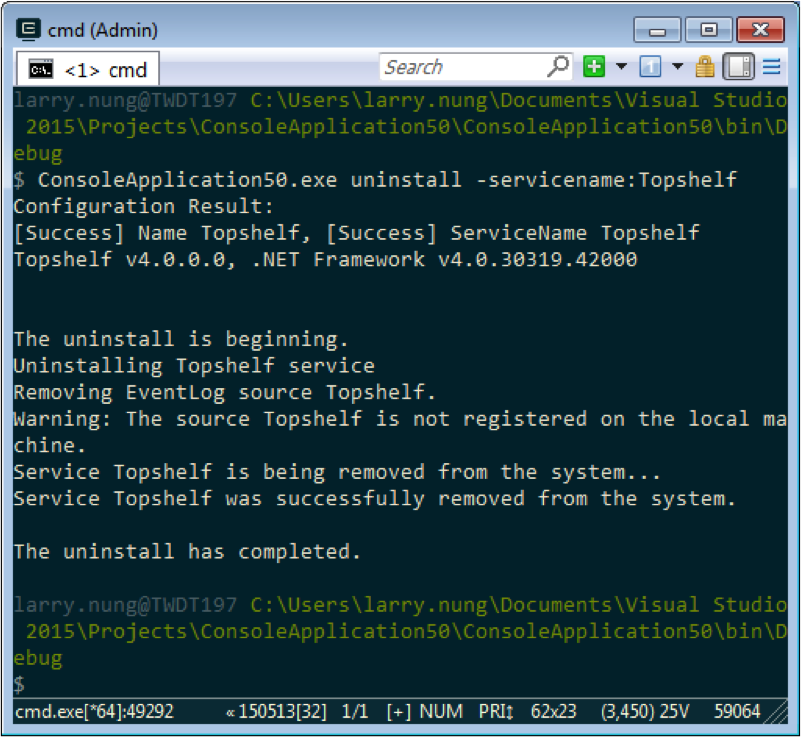Topshelf 是一 Hosting Framework,能讓我們很簡易的建造 Windows Services 程式,並將之 Hosting 起來運行。可以增加使用彈性、易於除錯、更可以跨平台運行。
首先開個主控台程式,將之安裝 Topshelf 套件。
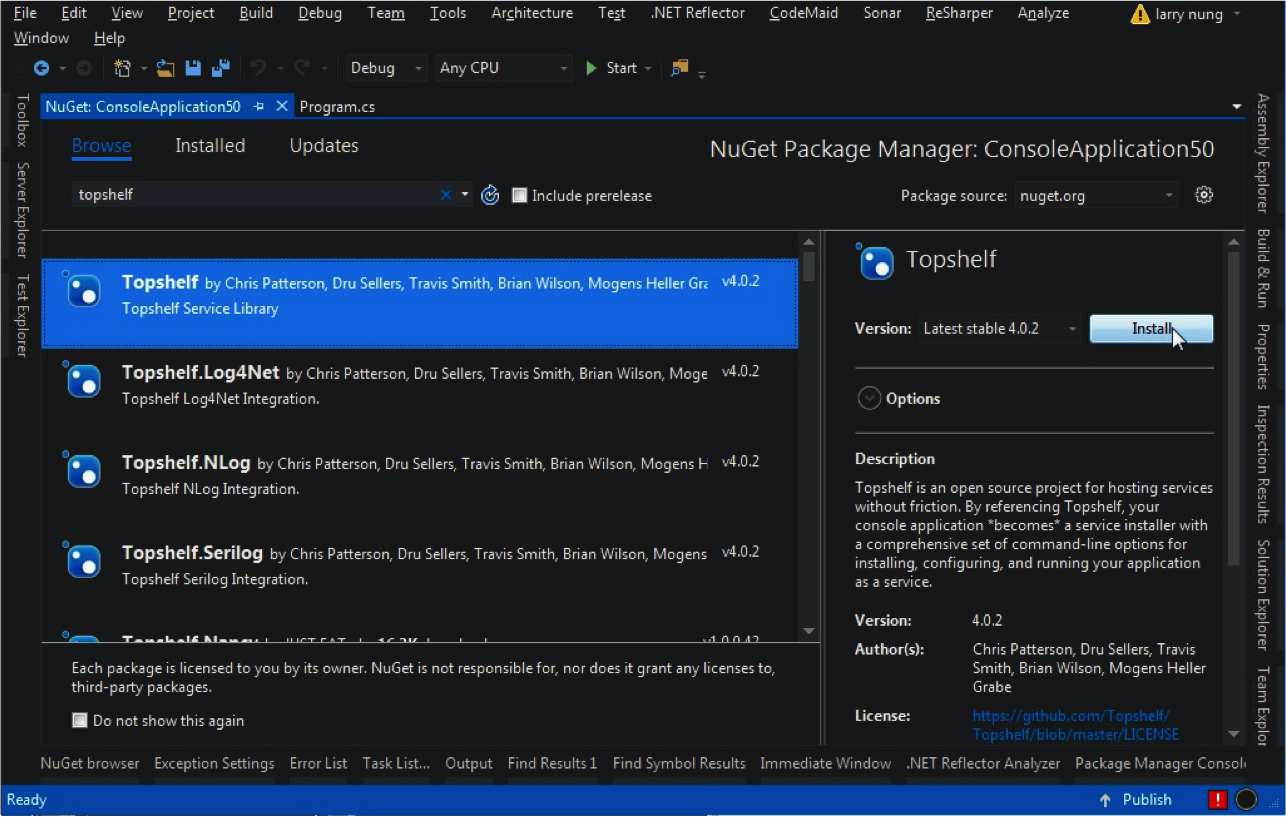
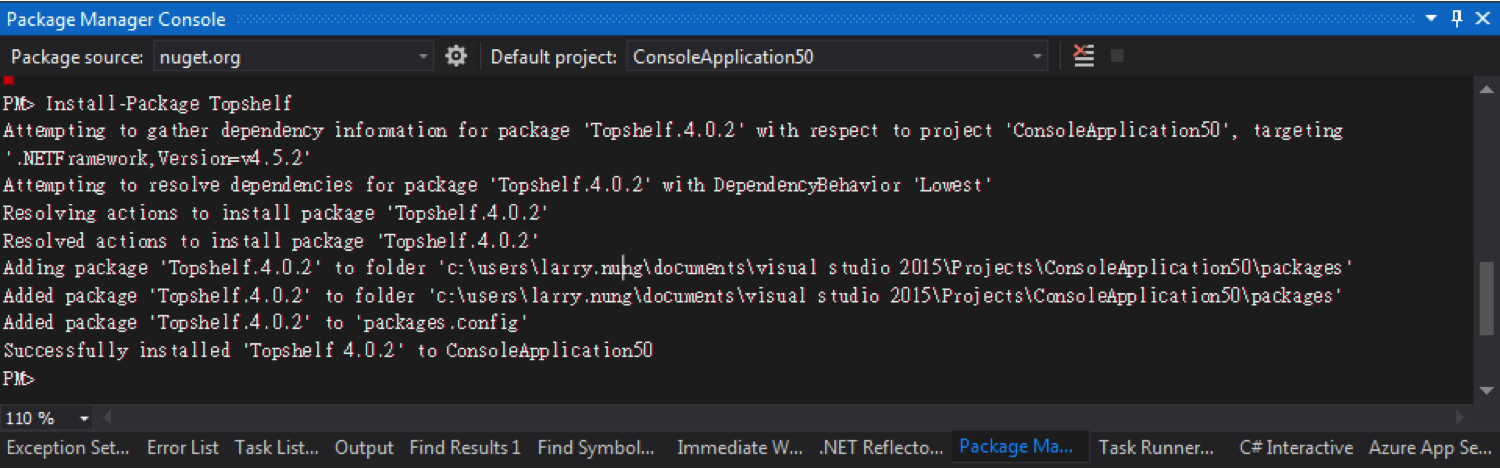
套件安裝好後即可進行程式的撰寫,大方向是透過 HostFactory 建立 Host 後,將 Host 運行起來即可。
若是進一步來看,可再細分為兩種撰寫方式。一種是像下面這樣用委派的方式將怎樣建立服務、服務怎樣啟動、服務怎樣停止…等對應的設定設上去。
using System;
using Topshelf;
…
class Program {
static void Main(string[] args) {
HostFactory.Run(x => {
x.Service(s => {
s.ConstructUsing(name => new Program());
s.WhenStarted(p => p.Start());
s.WhenStopped(p => p.Stop());
});
});
}
public void Start() {
Console.WriteLine("Service start...");
}
public void Stop() {
Console.WriteLine("Service stop...");
}
}
一種則是實作 ServiceControl,將 Service 的動作都寫在 ServiceControl 中。
using System;
using Topshelf;
...
class Program {
static void Main(string[] args) {
HostFactory.Run(x => {
x.Service();
});
}
}
class ProgramService : ServiceControl {
public bool Start(HostControl hostControl) {
Console.WriteLine("Service start...");
return true;
}
public bool Stop(HostControl hostControl) {
Console.WriteLine("Service stop...");
return true;
}
}
...
除了 Start 與 Stop,還有很多東西可以設定,像是 Service 的名稱,Service 的描述…等等,這邊不多作闡述,有興趣可參閱官方文件。
寫完程式後可以直接運行,運行起來會像下面這樣,服務會 Host 在主控台程式上運行,直到我們按下 Ctrl + C 將之中斷。
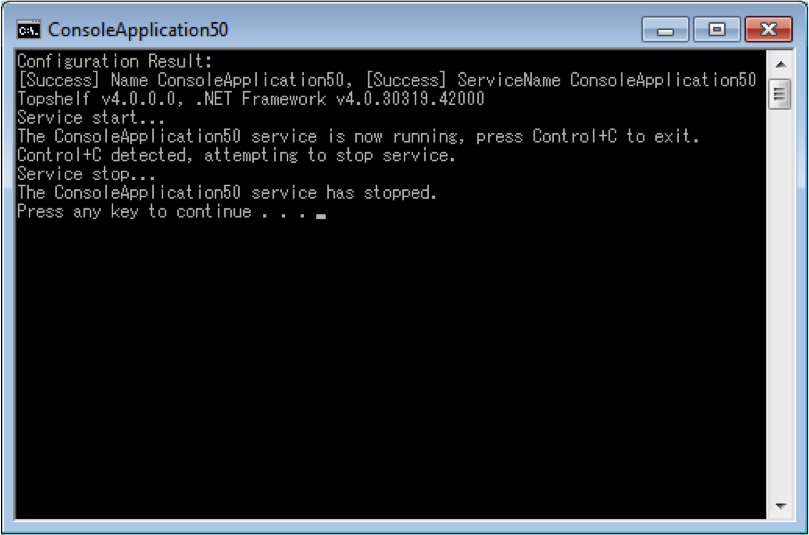
除了直接運行外,用 Topshelf 開發完的程式能支援命令列指令,可以帶上參數 --help 查閱。
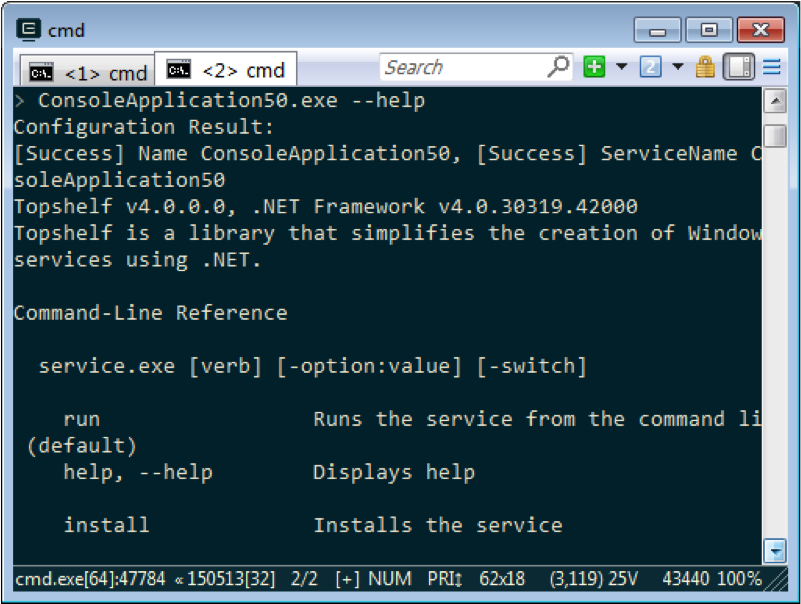
像是要將服務安裝到機器上,可以用 install。
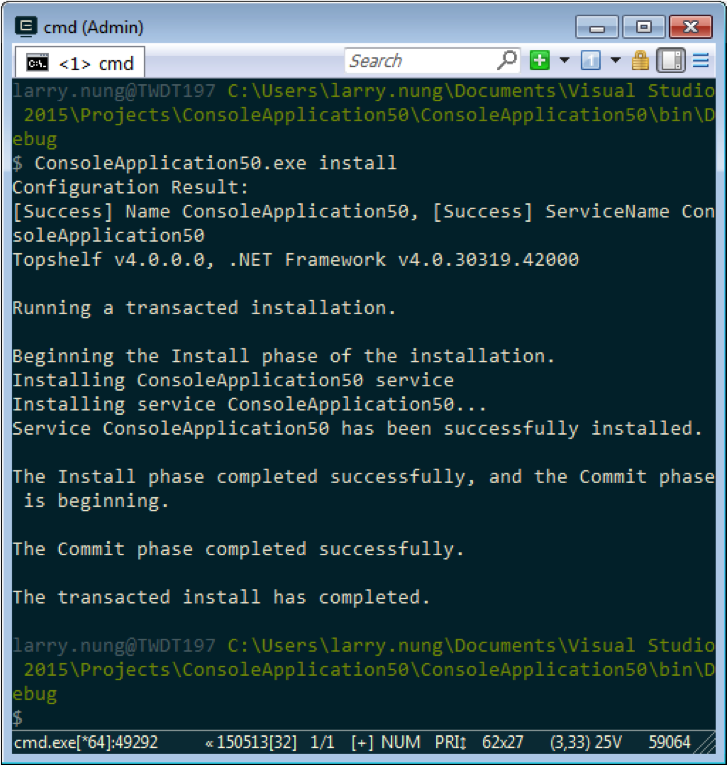
要將服務啟動,可以用 start。
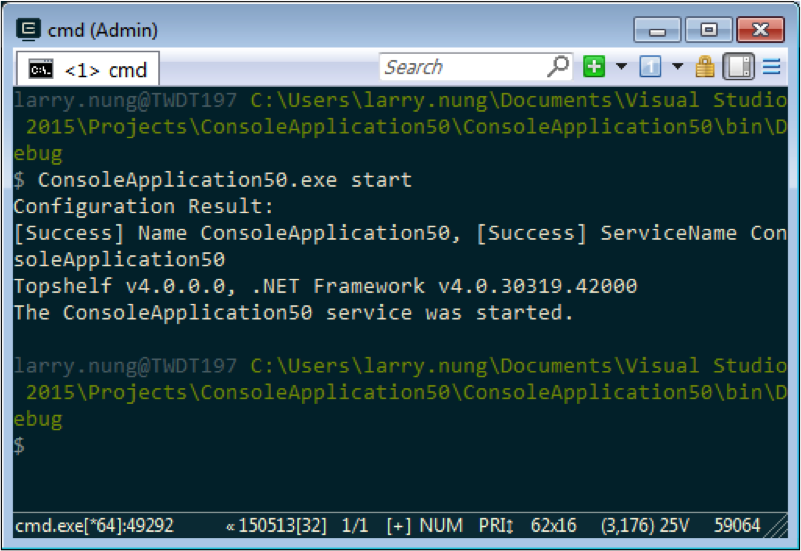
要將服務停止,可以用 stop。
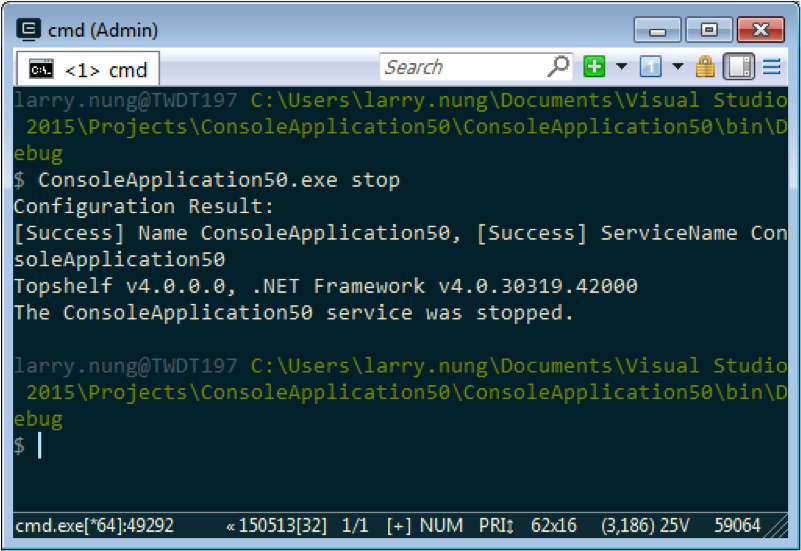
要移除服務,可以用 uninstall。
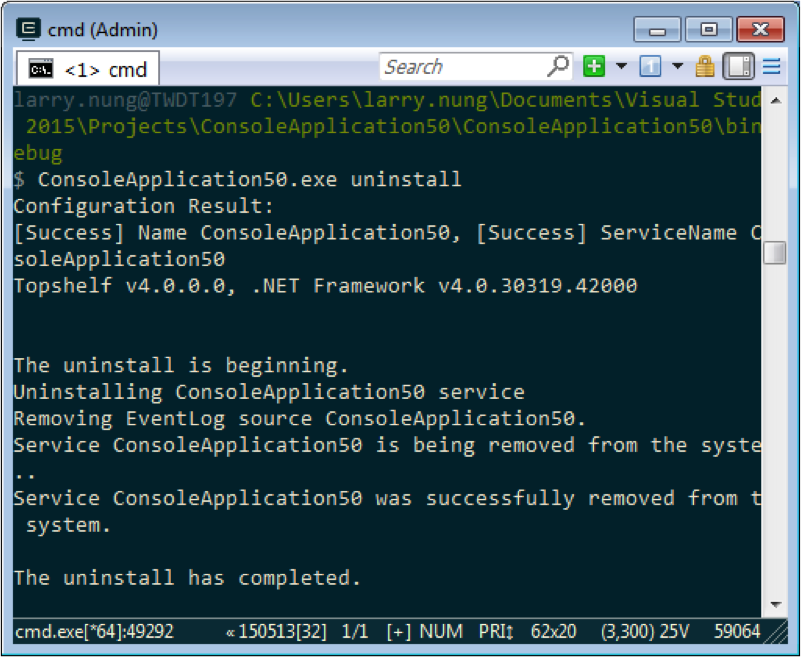
如果安裝時要指定 Service 的名稱,可以在叫用 install 時用 -servicename 帶入指定的 Service 名稱。
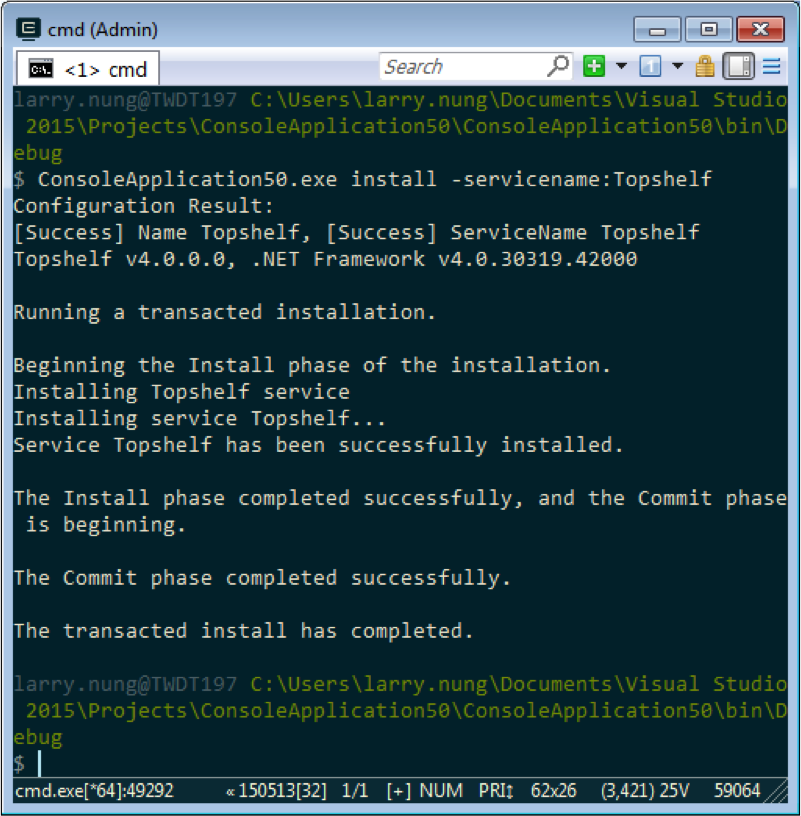
但這樣做移除時記得也要帶上 Service 名稱。